
こんにちは、マイクロソフトマンです。
MacBook Proの本体や、電源アダプタは発熱がすごいです。特に充電中の電源アダプタは触れるものではありません。触ると熱くてやけどしますので注意してください。
熱が原因による故障も多いせいか、Amazonで販売されている互換品の電源アダプタは、よく売れています。
私が2013年に購入したMacBook Pro(Retina 15インチ)の正規品の電源アダプタ(85W)は3年半で故障し、充電不能になりました。
故障したので買い換えようと思い、アップルストアで調べたところ、なんと1万円。電源アダプタが1万円近くすることがわかったときは、ショックでした。単なる電源に1万円も出せないですよね?
Apple製品は高いです。高いならMacBookなんて持たなければいいのにといわれそうですが、MacでiPhoneアプリ開発をするために必要だったのです。XCodeという開発環境がMacでしか使えないためです。決してスタバでかっこつけるために購入したのではありません。
今回は、MacBook Proの本体や電源アダプタが熱いときの対策について解説します。
さすが世界のAppleだけあって本体が熱で壊れるといったことはありませんが、電源アダプタは熱で故障しやすく、私自身も過去に2回電源アダプタが故障し、買い替えています。
また、以下の電源アダプタが故障したときの保証や、対応方法についても紹介します。
・電源アダプタが故障したときの保証は?
・安い互換アダプタを買ってはいけない理由
・Apple純正の電源アダプタを安く購入する方法
MacBook Proの発熱対策5選!
MacBook Proの発熱対策を4つ紹介します。本体は基本的に熱で壊れることはないです。さすがにApple製品はよくできています。
しかし電源アダプタは正規品でも壊れる確率が高いので、ここで解説している方法で発熱対策をしてください。
1.充電はMacBookを閉じてから行う
充電しながらMacBookを使用すると異常に熱くなります。そこでMacBookを閉じた状態で充電します。この充電の方法であればMacBookも熱くならないですし、電源アダプタも熱くなりません。
PCをシャットダウンする必要はありません。MacBookを閉じた状態で充電するだけです。
MacBookを使用しながら充電するとCPUなどに負荷がかかり、より多くの熱が出るからです。
意外と知らない人が多いですが、かなり有効な熱対策です。
2.アルミ板の上にPCや電源アダプタを置く
充電中は、電源アダプタやMacBook本体をカーペットなどの上に置かないようにしてください。熱がこもるのを防ぐためです。
なるべく冷たいところにおきましょう。可能であればアルミ板などの放熱性の高い金属板の上に置けば、熱が逃げやすいです。
ホームセンターやネットで購入できますが、20cm×30cmぐらいのアルミ板がちょうどよい大きさでおすすめです。
熱はPC本体についているリチウム電池の劣化や、電源アダプタのコンデンサの劣化を早めることがわかっています。
3.満充電されたら電源をコンセントから抜く
PCのリチウム電池は常に満充電の状態にしておくと劣化が早まることがわかっています。(満充電だけでなく、電池が空の状態でも劣化がはやまります。)
また、電源アダプタが熱を持つ時間をなるべく減らすためにも、満充電されたら電源アダプタを外しましょう。
その際、電源アダプタをコンセントから抜く必要はありません。電源アダプタに電気が流れなければよいので、マグネット部分をMacBookから外すだけでOKです。
家でノートPCを使用する場合は、常に充電状態にしておく人が多いですが、リチウム電池の劣化も早まりますし、熱が原因によるコンデンサの劣化も早まりますので、充電が終わったらなるべく外したほうが良いです。
また、満充電しようとすると時間がかかりますので、80%~90%程度されたら電源アダプタを外しても構いません。
4.裏蓋を外して掃除する
こちら難易度が少し上がりますが、裏蓋を外して掃除すると、CPUの温度が2桁以上下がる場合があります。
使用頻度にもよりますが、3年以上使用していると、内部にかなりホコリがたまっています。その、ホコリが原因で空気の通り道がふさがり、熱がうまく外に排出されないのです。
裏蓋を外すには専用の工具が必要で、アマゾンで購入できます。星型のドライバーですね。
購入する際は、絶対に日本製をおすすめします。中国製は安いですが、品質が最低なので気をつけてください。レビューもサクラ多いです。
ちなみに、日本製の場合は、兼古製作所(Anex)のドライバーが最も有名で、品質が高いです。
掃除の方法については別記事で紹介します。
5.アイスノンをMacBookや電源アダプタの下に置く
最後に、推奨はしませんが、アイスノンをMacBookの下や、電源アダプタの下に置くのが最強、最速の熱対策になります。
熱い夏場なんかは毎日アイスノンを下に置いてMacBookを使用していますが、故障したことはありません。アイスノンを使えば、MacBookの冷却ファンはすぐに停止しますので、静かな環境で作業できますよ。
ちなみに、そんなこともってのほか!内部が結露する!水につけているのと一緒!という意見もあります。内部が結露するのはその通りですが、水につけているのと一緒というのは間違いです。あからさまな嘘を言っている人には注意してください。
あくまで、私個人の意見ではありますが、アイスノンで冷やして内部が結露して故障する確率よりも、熱で負荷がかかって本体が故障する確率のほうがよっぽど高いと思うんですよね。どちらのリスクをとるかしだいです。
ちなみに私のMacBook Proは2013年製で7年目に突入しており、使用頻度も高いですが、全く壊れる気配がありません。画面の光沢はとれて、ボロボロですけど、動きは全く問題ありません。
MacBook Proの品質は本当に高いです。アイスノン程度で冷やした程度で壊れるような製品じゃないのでしょう。運がいいだけといわれれば、それまでですが。
MacBookや電源アダプタが故障したときの保証
私が持っているMacBook Pro(Retinia 15インチ)は、2013年12月にアップルストアで購入しました。24万円ぐらいでした。
しかし、それから3年半後の2017年5月末に電源アダプタが故障し、充電不能となりました。
ある日を境に、充電ケーブルのマグネット部分を本体にくっつけてもLEDがオレンジ色に光らなくなったのです。
故障する前から、充電中の電源アダプタの熱が異常だったことには気づいていたのですが、まさか壊れるとは思っておらず放置していまいました。皆さんは気をつけてくださいね。
故障したときの保証について説明します。
アップル製品は購入してから1年間の保証が付いています。購入時に別料金を支払いAppleCareに加入すれば、3年間の保証が付いています。
もし保証期間中に電源アダプタが故障した場合は、無料で交換してもらえますので、Appleサポートに連絡して下さいね。
互換電源アダプタは熱で故障しやすい
MacBookの電源アダプタの故障後、アップルストアで電源アダプタだけを購入できないか調べたところ、購入可能でしたが8000円以上することがわかりました。高い・・。
ちなみに、Appleの正規品の85Wの電源アダプタの価格は税抜き7800円です。
高すぎるので、他に方法がないか調べていたところ、Amazonで互換電源アダプタを見つけました。2300円ほどの格安価格だったので、即購入しました。
互換電源アダプタなので、ちゃんと充電できるか不安でしたが問題なく充電できました。
しかし・・その互換アダプタも異常な発熱で、1年半もたずに壊れてしまいました。壊れたのでさらに2つ目の互換アダプタを買いましたが、今度は4か月で故障してしまいました。
下の画像は、私のMacBookの電源アダプタの購入履歴です。
1回目の故障後に購入した電源アダプタは1年半もちましたが、2回目の故障後に購入したRytakiというメーカの電源アダプタは、わずか4か月で壊れました。
どこの誰が作ったかもわからない中国製品には本当に気をつけてください。
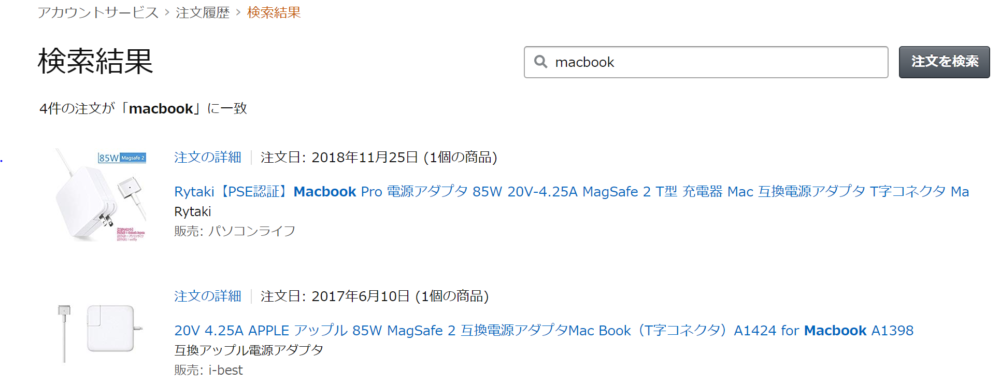
互換電源アダプタが壊れた原因を分解調査

写真は4か月で壊れたRytakiの互換電源アダプタの中身です。
壊れた原因ははっきりとわかりませんでしたが、コンデンサの寿命もしくは故障の可能性が高いと思われます。基盤の上に、コンデンサの液漏れと思われる茶色いしみが多数あったからです。
ただ、コンデンサが破裂している様子はなかったので、本当に液漏れによるシミなのかはっきりしませんでした。
ちなみに、コンデンサとは、電気を蓄えたり放出したりして電気を安定させるための部品です。写真の円柱の部品のことで、全部で5つありますね。
黒い大きなコンデンサが1つ、緑色の中くらいの大きさのコンデンサが3つ、小さいコンデンサが1つです。
真ん中の黄色の板の下にはコイルがあります。熱を逃がすためのヒートシンク(銀色のアルミの板)も両脇に1つずつありますね。
コンデンサには寿命があります。低い温度環境で使用すれば長持ちしますが、高い温度環境で使用すると急速に劣化し、寿命が早まってしまいます。
また、コンデンサには85℃コンデンサと、105℃コンデンサがあります。高温における使用には105℃が強いです。しかし、105℃コンデンサでも品質が悪いものになると、品質の良い85℃コンデンサよりも寿命が短くなります。特に中国製には注意!
互換アダプタは105℃コンデンサが使われていましたが、偽物で品質が悪いものでした。
下のコンデンサの拡大写真を見ると、黒いコンデンサの表面に、「Chong」の文字が書かれていますね。中国で有名なコンデンサメーカーに「Chang」がありますが、それをまねたパクリコンデンサと思われます。

下の写真がChangのコンデンサの正規品です。上の写真の偽物と「a」の文字が明らかに異なっていますね。

ちなみにコンデンサで有名な日本企業といえば、村田製作所を思い浮かべますよね。
しかし、村田が作っているコンデンサは、とても小さく高級なセラミックコンデンサです。写真のような積層コンデンサは作っていません。セラミックコンデンサであれば熱による故障はほとんどありません。
基盤が焦げていた
下の写真の赤色の線が、コンセントにつながる線です。
分解する際に接続部分が切れてしまいましたが、根元の基盤が焦げているのがわかります。異常な熱だったので焦げたのでしょう。この焦げが原因で故障した可能性もありえます。

下の写真が基盤を覆っていたプラスチックカバーです。内側が焦げて茶色になっていますね。触ったらやけどするくらいの熱だったので、プラスチックも焦げたのでしょう。

Apple純正の電源アダプタを購入
Appleの正規品の電源アダプタであれば、1年間で壊れることはありません。すぐに壊れないように、品質の良い部品で作られているからです。
私は2回安い互換アダプタを購入しましたが、失敗でした。最初に購入した互換アダプタは1年半近くもちましたが、それも運が良かっただけです。互換アダプタが安いのは、粗悪な部品を使っているからで、すぐ壊れます。
結局壊れて、また注文してとなると、その間パソコンも使えませんので、最初から純正の電源アダプタを購入したほうが良いです。
しかし、アップルストアで買えば、1年間の保証がつくとはいえ8000円以上します。
アップルストア以外で安く購入できるとよいですよね?

純正品を安く購入できる場所といえば・・・メルカリやヤフオクですね。私は純正品をメルカリで購入しました。写真が購入した電源アダプタですが、やはりリンゴのマークがあると安心感が違いますね。
ただし、メルカリには保証はありません。運よく1年以内に購入した電源アダプタが出品されていればラッキーですがほとんどありません。どうしても保証が必要であれば、アップルストアで購入するしかありません。
メルカリで購入する場合の注意点ですが、新品で未使用のものか、ほとんど使用していないものを購入してください。
記事でも書きましたが、電源アダプタで使われているコンデンサには寿命がありますので、いずれ壊れます。私がMacBookを購入してから使用していた純正の電源アダプタも3年半で壊れています。
新品であれば、保証がなかったとしても1年で壊れることは滅多にありませんので、メルカリで大丈夫です。
まとめ
MacBook Proの発熱対策5つを紹介しました。また、熱で電源アダプタが故障した場合の対応について紹介しました。MacBook Proの本体はまだマシですが、電源は本当に熱いです。
これまで互換アダプタを2回も買い、最初に使用した純正アダプタも合わせると3つも電源アダプタを壊した私の感想はお役立ちいただたでしょうか。
幸い本体は故障していませんが、電源の故障という痛い経験により、純正アダプタが一番であるということがよくわかりました。しかし純正は高いです。メルカリで安く購入できましたが、Appleの保証はありません。
高いですが、また1年程度で壊れて、ストレスがたまるのは嫌なので、純正アダプタにしました。互換アダプタは、すぐに壊れる可能性が高いことは覚悟しておいたほうがよいですよ。